Excel e-tablolarınızda gerçekleştireceğiniz eylemlerin sayısı nedeniyle hata yapmanız veya hızlı bir kısayola ihtiyaç duymanız kaçınılmazdır. Geri Al, Yinele ve Tekrar'ı kullanarak bir eylemi hızla geri alabilir, yeniden yapabilir veya aynı eylemi birden çok kez tekrarlayabilirsiniz.
Microsoft Excel'de yeniyseniz veya bu eylemleri henüz gerçekleştirmediyseniz, Excel'de geri almanın yanı sıra Windows, Mac ve web'de birkaç farklı yolu yinelemenin ve tekrarlamanın nasıl yapılacağını size göstereceğiz.
Excel'de Eylemler Nasıl Geri Alınır
Geri al, gerçekleştirebileceğiniz en yaygın işlemlerden biridir. İster yanlışlıkla bir şey yapın ister hızla fikrinizi değiştirin, Excel'de az önce yaptığınız işlemi kolayca geri alabilirsiniz.
Windows, Mac ve web'deki Excel'in her birinde, solu gösteren yuvarlak bir ok olan Geri Aldüğmesi bulunur. Bunu Windows ve Mac'teki Hızlı Erişim Araç Çubuğu'nda ve Web'de Excel 'deki Girişsekmesinde bulabilirsiniz.
Son işleminizi geri almak için Geri Aldüğmesini kullanın.
Windows ve Mac'te, önceki birkaç eylemi geri almak için Geri Aldüğmesinin yanındaki oku kullanabilirsiniz. Web'de ek eylemleri geri almak için Geri Aldüğmesini tekrar tekrar seçmeniz yeterlidir.
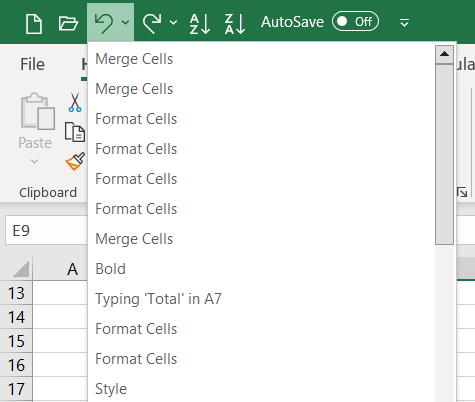
Geri Al komutunu kullanmanın yanı sıra, son eylemi hızlı bir şekilde geri almak için klavye kısayolu kullan yapabilirsiniz. Bir eylemi geri almak için Windows'ta Ctrl + Z'yi veya Mac'te Command + Z'yi seçin.
Not: Excel'de geri alamayacağınız bazı eylemler (örneğin, dosya kaydetme) olabilir. Bu durumlarda Geri Al simgesi grileşir ve araç ipucunda "Geri Alınamıyor" ifadesi görüntülenir.
Excel'de İşlemler Nasıl Yeniden Yapılır
Excel'de Geri Al'ın yanı sıra Yinele komutu da bulunur. Geri Al eylemini kullandıktan sonra yinelemek isterseniz bir düğmeyi veya klavye kısayolunu da kullanabilirsiniz.
Windows ve Mac'te, Hızlı Erişim Araç Çubuğu'nda sağa işaret eden yuvarlak bir ok şeklindeki Yineledüğmesini seçin.

Birkaç eylemi yinelemek için Yineledüğmesinin yanındaki oku kullanabilirsiniz.
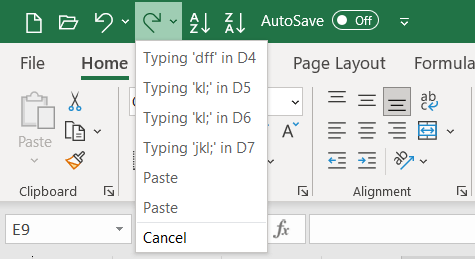
Web'de, Ana Sayfasekmesindeki Yineledüğmesini seçin. Tek Satırlı Şeridi kullanıyorsanız, aşağıda gösterildiği gibi Geri Al'ın yanındaki oku seçmeniz ve Yinele'yi seçmeniz gerekir. Eylemleri web üzerinde tekrar tekrar gerçekleştirmek için Yineledüğmesini birden çok kez seçmeniz yeterlidir..
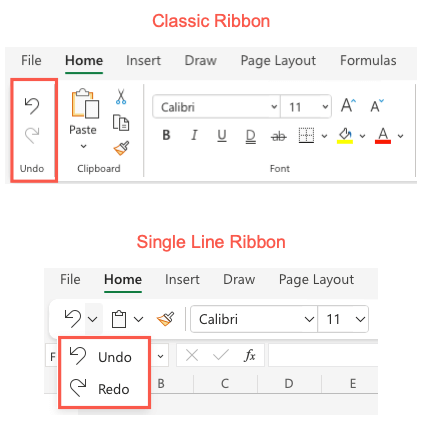
klavye kısayolu kullan 'yi tercih ederseniz, Windows'ta Ctrl + Y'yi veya Mac'te Command + Y'yi seçin.
Not: Önce Geri Al'ı kullanmadığınız sürece Yinele düğmesini göremezsiniz.
Excel'de Eylemler Nasıl Tekrarlanır
Excel'de kullanışlı bulacağınız bir diğer eylem de Tekrarla komutudur. Bu, aynı öğeleri tekrar tekrar yapıştırmak veya aynı biçimlendirmeyi uygulamak gibi aynı eylemi birden çok kez gerçekleştirmenize olanak tanır. Geri Al ve Yinele gibi Tekrarla düğmesini göremeyebilirsiniz ve önce onu etkinleştirmeniz gerekir.
Tekrarlama eylemi şu anda Excel'in web sürümünde mevcut değildir.
Tekrarla Düğmesini Etkinleştirin
Windows'ta, varsayılan olarak orada olmadığından düğmeyi Hızlı Erişim Araç Çubuğu'na eklemeniz gerekecektir.
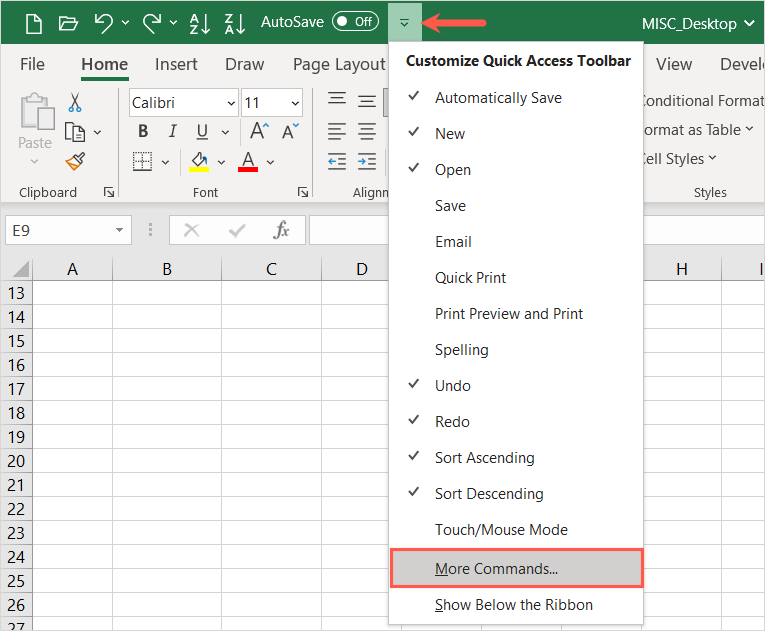
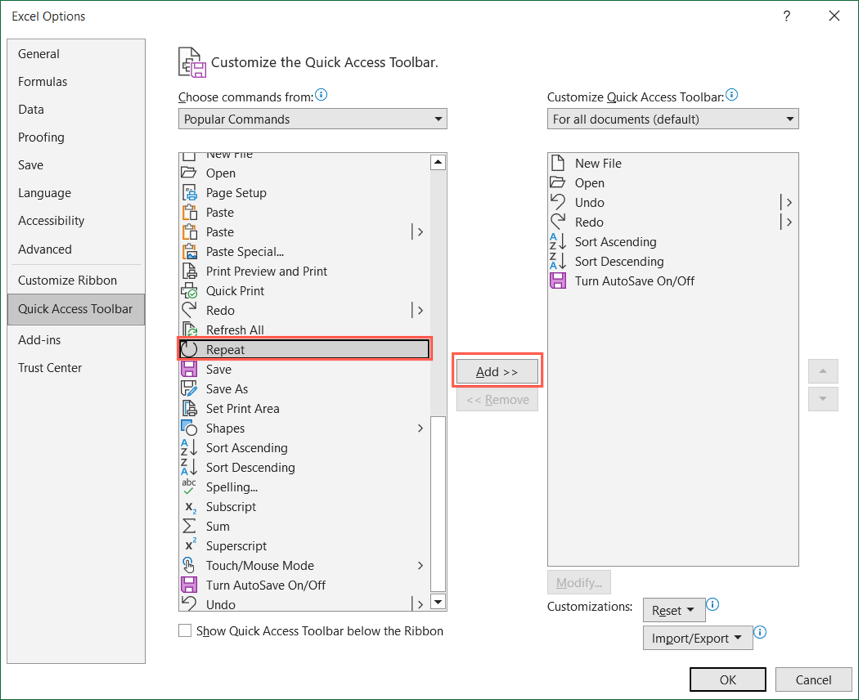

Mac'te Hızlı Erişim Araç Çubuğu'nda Tekrarla düğmesini göremeyebilirsiniz ancak bu düğmeyi kolayca etkinleştirebilirsiniz. Araç çubuğunun sağındaki üç noktayıseçin ve yanına bir onay işareti koymak için listeden Tekrarla'yı seçin. Daha sonra araç çubuğunda görüntülendiğini göreceksiniz.
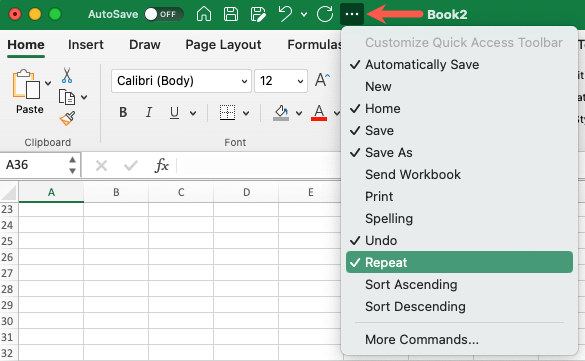
Tekrarlama Eylemini Kullanma
Her iki platformda da, gerçekleştirdiğiniz bir eylem tekrarlanabildiğinde Tekrarla düğmesinin kullanılabilir olduğunu göreceksiniz. Sağa işaret eden dairesel bir ok gibi görünür. Tekrarladüğmesini bir veya daha fazla kez seçmeniz yeterlidir.
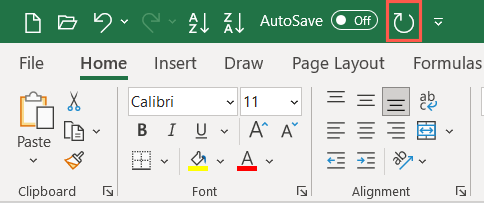
Bu listedeki diğer işlemler gibi, Tekrarla düğmesi yerine bir kısayol tuşu birleşimi kullanabilirsiniz. Yinele ile Tekrarlamak için aynı kısayolu kullanın. Windows'ta Ctrl + Ytuşlarını, Mac'te ise Command + Ytuşlarını kullanın..
Excel'de Geri Al, Yinele ve Tekrarla'yı kullanarak en son eylemlerinizi hızlı ve kolay bir şekilde gerçekleştirebilirsiniz. İlgili bir eğitim için, tekrar tekrar gerçekleştirdiğiniz görevleri hızlandırmak amacıyla Excel'de makro nasıl kaydedilir 'e bakın.
.